ExcelのVLOOKUP関数は、表データを縦方向に検索して、特定のデータに対応する値を取り出す便利な関数です。商品IDから単価を取得する業務や、顧客名から住所を検索する際に活用できます。このブログでは、VLOOKUP関数の基本的な使い方と考慮すべきポイントについて解説していきます。以下の6つの項目に分けて説明していきます。
VLOOKUP関数の概要と基本的な使い方
VLOOKUP関数は、検索値を指定して表データを縦方向に検索し、一致したデータから指定列の値を取得する機能を持っています。ここでは、VLOOKUP関数の基本的な使い方を紹介します。
書式と引数の説明
VLOOKUP関数の書式は「=VLOOKUP(検索値, 範囲, 列番号, 検索方法)」であり、以下の4つの引数を指定して使います。
- 検索値: 検索するデータを指定
- 範囲: 検索範囲を指定(例: A1:E10)
- 列番号: 取得するデータの列番号を指定
- 検索方法: 検索の型を指定する(通常はFALSE)
これらの引数を指定したうえで、VLOOKUP関数を使いたいセルに数式を入力することで、目的のデータを取得できます。
検索方法の指定(TRUEとFALSE)
VLOOKUP関数で検索方法を指定する際は、通常FALSEを使います。FALSEを指定すると、完全一致で検索を行います。一方、TRUEを指定すると、近似一致で検索されます。業務での利用では、ほとんどが完全一致の検索が求められるため、検索方法にはFALSEを指定することが一般的です。
範囲の指定と列番号の設定方法

VLOOKUP関数の範囲の指定と列番号の設定方法について、具体的な例を使って説明します。
範囲の指定方法
VLOOKUP関数で範囲を指定する際は、検索範囲の左端から右端まで含めることが重要です。例えば、A1からE10までのデータを検索し、C列のデータを取得したい場合は、「=VLOOKUP(検索値, A1:E10, 3, FALSE)」と入力します。ここで、「A1:E10」が検索範囲となります。
※フルーツの販売個数の推移

列番号の設定方法
VLOOKUP関数で列番号を指定する際は、検索範囲の左端を基準にして、取得したいデータが何列目にあるかをカウントします。例えば、A1からE10までのデータを検索し、C列のデータを取得したい場合は、「=VLOOKUP(検索値, A1:E10, 3, FALSE)」と入力します。ここで、「3」が列番号となります。
別のワークシートにある表を検索する方法
VLOOKUP関数では、他のワークシートにある表のデータを検索して取得することも可能です。その方法について解説します。
別のワークシートへの参照方法
別のワークシートにある表を参照する場合、範囲の指定方法に注意が必要です。例えば、「Sheet2」というワークシートにあるA1からC10までのデータを検索する場合、「=VLOOKUP(検索値, Sheet2!A1:C10, 3, FALSE)」のように範囲の前にシート名を入力し、「!」をつけることで参照できます。
エラーの対処方法
VLOOKUP関数を使っていると、時々エラーが発生することがあります。ここでは、エラーの原因と対処方法について説明します。
一般的なエラーの原因
VLOOKUP関数でエラーが発生する主な原因は以下の通りです。
- 検索値が見つからない場合(#N/Aエラー)
- 範囲が正しく設定されていない場合
- 列番号が範囲外に指定されている場合(#REF!エラー)
- 検索値が空白の場合
これらの原因を確認し、パラメータや範囲の設定を見直すことで、エラーを解消できます。
IFERROR関数を使ったエラー表示の回避
エラーが発生した場合に、エラー表示を回避するためには、IFERROR関数を使うことができます。IFERROR関数の書式は「=IFERROR(元の数式, エラー時の値)」であり、VLOOKUP関数でエラーが発生した場合に、指定した値を表示することができます。例えば、「=IFERROR(VLOOKUP(検索値, 範囲, 列番号, FALSE), “エラー”)」のように入力することで、エラーが発生した場合に「エラー」と表示されます。
まとめ
ExcelのVLOOKUP関数は、表データの検索や値の取得に非常に便利な機能です。このブログでは、VLOOKUP関数の基本的な使い方や、範囲の指定方法、検索方法の設定、別のワークシートへの参照方法、エラーの対処方法などを紹介しました。VLOOKUP関数を使いこなせるようになると、業務効率が大幅に向上し、ミスの防止にも繋がります。是非、この機会にVLOOKUP関数をマスターしてください。



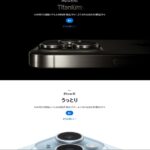
コメント